操作系统:win7 64位旗舰版
笔记本电脑桌面图标不见了怎么办?桌面图标在计算机可视操作系统中扮演着极为重要的角色,我们可以在图标上单击或双击一下就可以执行一段命令或打开某种类型的文档。如果桌面图标不见了怎么办呢?下面一起来学习下笔记本桌面图标没了的解决方法。
情景一:刚安装完系统发现桌面上只有一个回收站
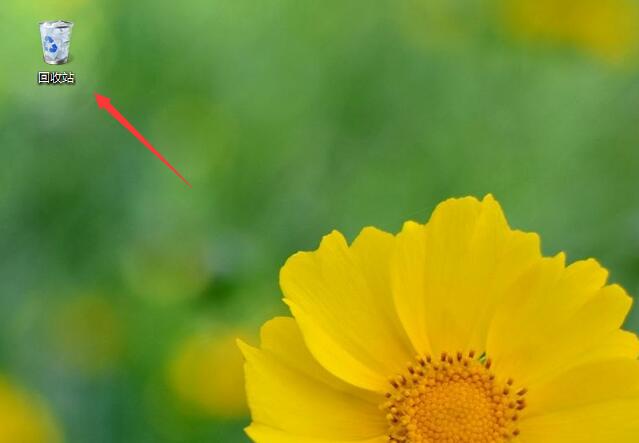
1、右键点击桌面的空白处选择个性化。
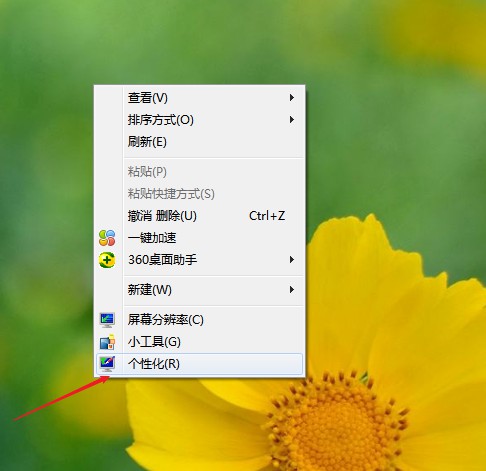
2、再点击右上角的更改桌面图标,之后在将所需要的图标前面的勾选上,点击确定之后。
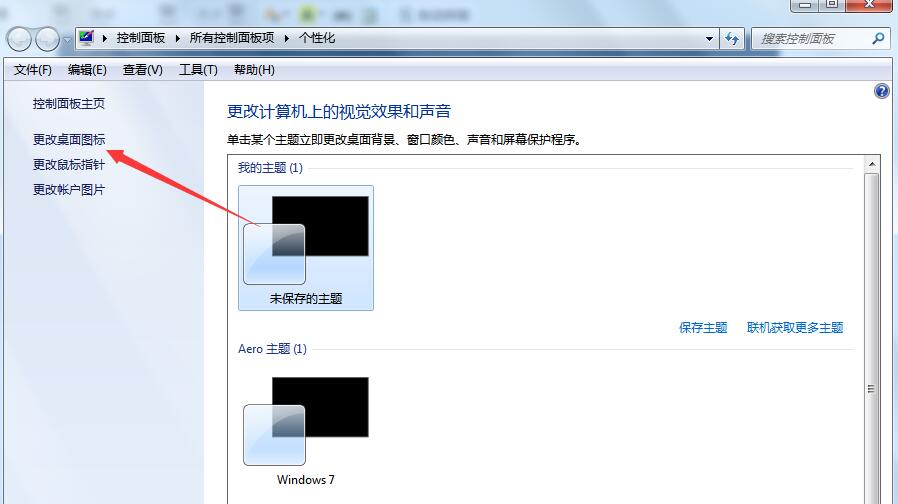
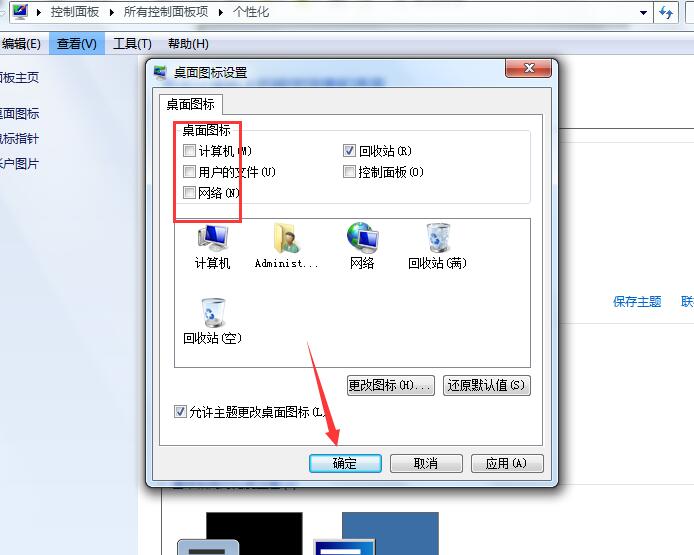
3、这样图标又回到桌面上了。

情景二:桌面图标、任务栏都没了

1、同时按下ctrl键+alt键+delete键,调出任务管理器。
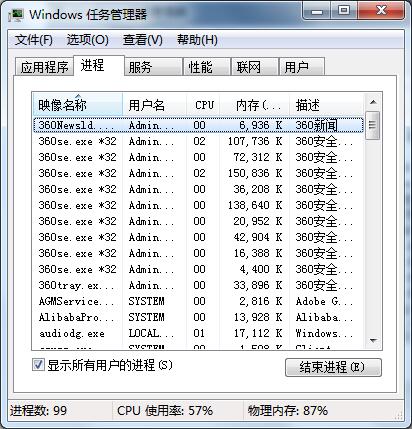
2、点击文件选择新建任务(运行)。
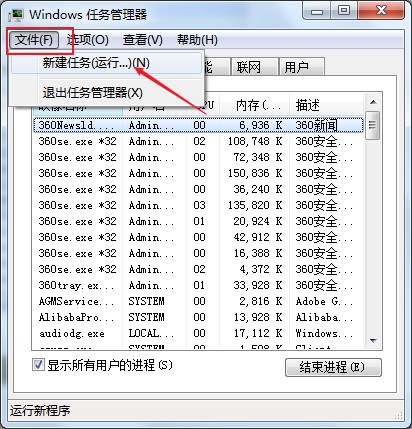
3、在打开的后面输入explorer或者explorer.exe点击确定即可。
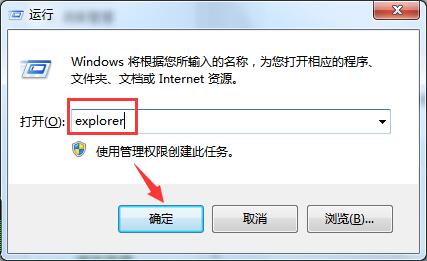
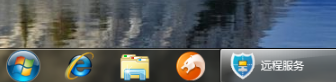
以上就是win7桌面图标不见了的解决方法了,希望能帮助到你。
点击阅读全文